Instaliuoti Emacs redaktorius Raspberry Pi naudotojai turėtų vadovautis šiuo vadovu.
Įdiekite „Emacs“ redaktorių „Raspberry Pi“.
Emacs yra lengvas teksto rengyklė, kurią galite įdiegti tiesiai per Raspberry Pi saugyklą. Tačiau prieš tai atnaujinkite saugyklą naudodami toliau pateiktas komandas:
$ sudo apt atnaujinimas
$ sudo apt atnaujinimas
Dabar įdiekite Emacs redaktorius per toliau pateiktą komandą:
$ sudo apt install emacs -y
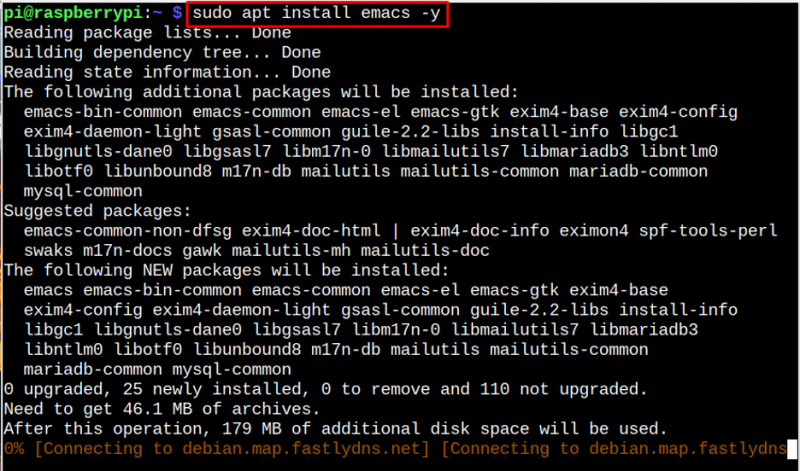
Galite patvirtinti Emacs redaktorius diegimas iš šios komandos:
$ emacs -- versija
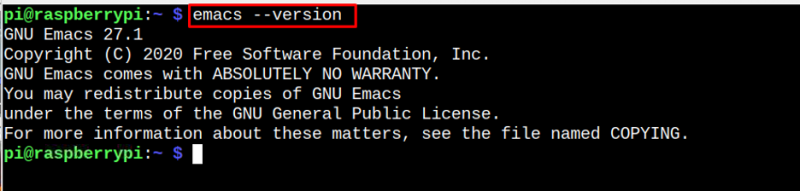
Paleiskite „Emacs“ naudodami Raspberry Pi
Raspberry Pi galite bėgti Emacs redaktorius per terminalą naudodami šią komandą:
$ emacs
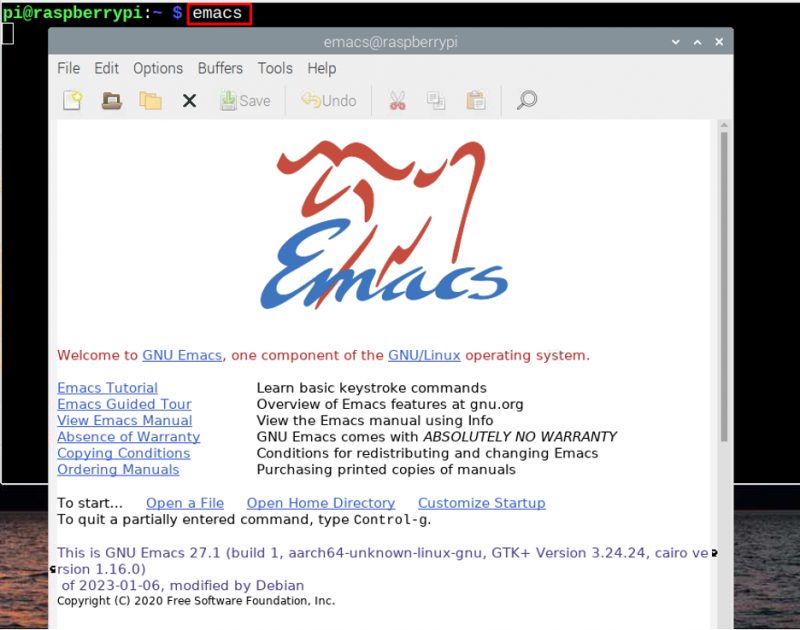
Norėdami paleisti failą terminale per Emacs redaktorius, atlikite toliau nurodytus veiksmus:
$ emacs 
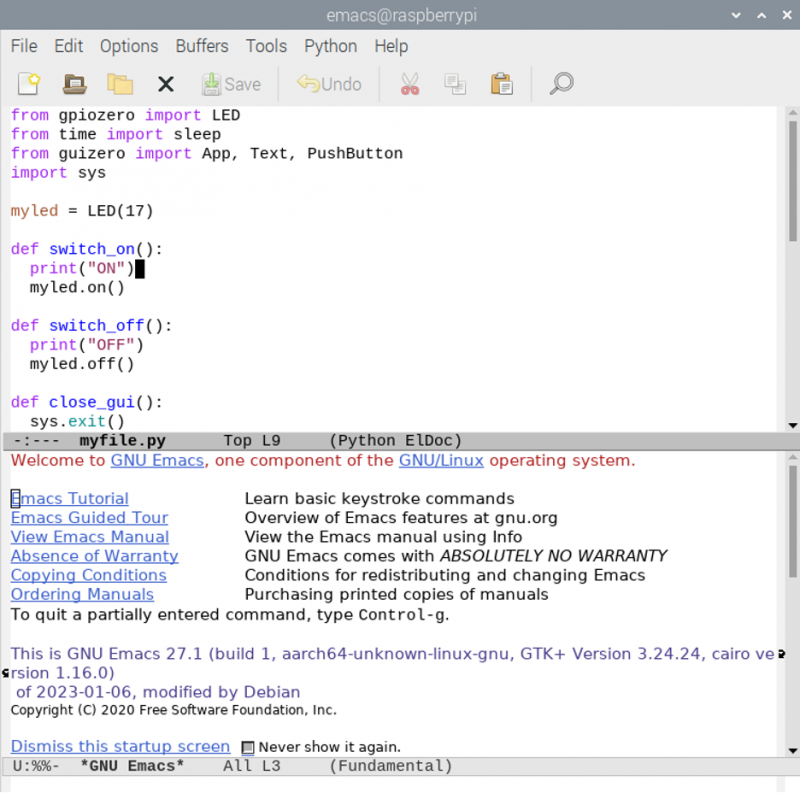
Jei norite paleisti Emacs redaktorius GUI programą, eikite į Raspberry Pi Application meniu ir paleiskite „Emacs“ (GUI) nuo 'Programavimas' skyrius.
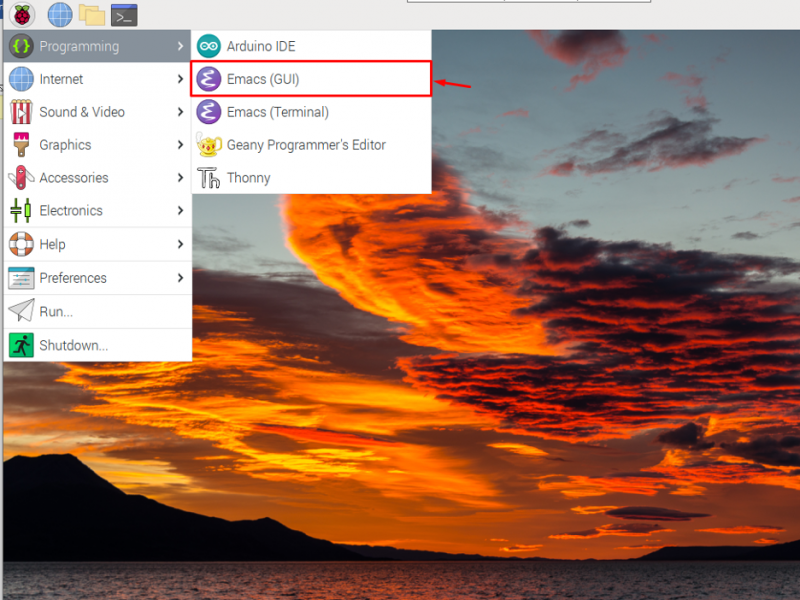
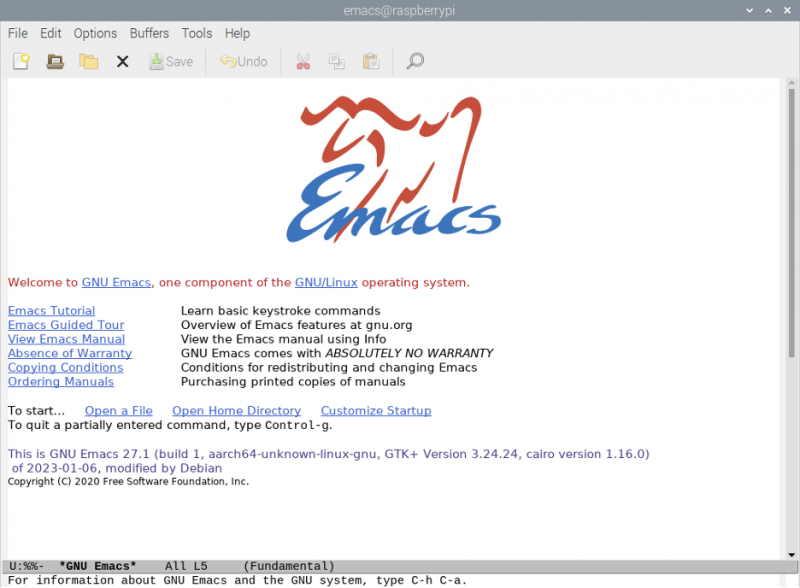
Galite atidaryti bet kurį failą naudodami terminalą arba GUI ir pradėti redaguoti Raspberry Pi sistemoje Emacs redaktorius .
Pašalinkite „Emacs“ redaktorių iš Raspberry Pi
Jei jums nepatinka naudoti Emacs redaktorius , galite bet kada pašalinti jį iš Raspberry Pi sistemos naudodami šią komandą:
$ sudo apt pašalinti emacs -y 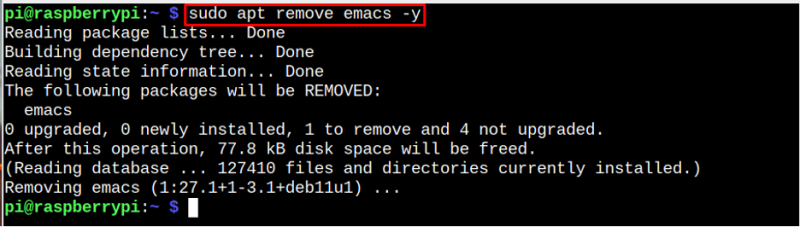
Išvada
Emacs yra paprastas teksto rengyklė, kuri gali paleisti ir redaguoti bet kokį failą iš terminalo arba per GUI. Raspberry Pi vartotojai gali lengvai įdiegti šį redaktorių naudodami apt paketų tvarkyklė komandą. Tada redaktorių galima atidaryti iš terminalo arba per GUI iš programos meniu. Vartotojai taip pat gali pašalinti šį redaktorių naudodami „Apt pašalinti“ komanda, jei jie nebenori jos naudoti sistemoje.